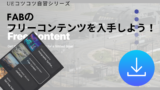Unreal Engineでゲーム開発
サラリーマンの私は、趣味でコツコツと、アンリアルエンジンでゲーム開発を進めています。
このシリーズでは、さまざまな教材で勉強した内容、ゲーム制作の備忘録などを投稿していきます。
投稿内容には誤りがある可能性もありますので、参考程度で閲覧していただけると幸いです。
もしご興味が湧いてきたら、アンリアルエンジンでのゲーム制作にチャレンジしてみてください!
同志が増えるのは、とてもうれしいです。
アンリアルエンジンの勉強はとても大変ですが、慣れてくるとゲーム制作がとても楽しくなると思います。
アンリアルエンジン(Unreal Engine)とは
目次
記事を投稿するたびに更新しています。
※リンク無き太文字タイトルについては、投稿予定記事になります。
コツコツ解決編
アンリアルエンジンの導入
Fab
エラー解決集
内容

よく使うノード一覧
内容
コードエディタ操作
内容
共通
内容

Android
内容

iPhone
内容
コツコツ練習編
2Dゲーム制作(BP×C++)
内容
- ゲーム制作準備
- プロジェクトを作成する
- プログラミングコードの著作権表記をする
- デフォルトレベルを設定する
- 2Dゲーム向けにプロジェクト設定を変更する
- 必要なモジュールを追加する
- 画像をインポートしてテクスチャの設定を確認する
- スプライトを作成して画像をレベルに配置する
- 重なり合うスプライトの表示順を決める
- PawnクラスをC++でカスタマイズして作成する(プレイヤー作成)
- ブループリントを作成してプレイヤーを配置する
- プレイヤーキャラクターを操作できるようにする
- GameModeクラスを作成する
- 障害物を作成する
- ゲームのリセットを実装する
- BGMを実装する
- プレイヤーに簡単なアニメーションをつける
- プレイヤーの操作を変更する
- プレイヤーの動きに合わせて絵を変化させる
- マップの移動限界範囲を設定する
- 魔法発射方向を作成する
- 魔法発射アクションを実装する
- 魔法を発射させる
- マウスカーソルの表示アイコンを変更する
- 敵を作成する
- 敵にプレイヤーを追跡させる
- 魔法に当たり判定を付ける
- 敵の戦闘不能を実装する
- モンスタースポナーを設置する
- 徐々に敵を増やす
- スコア機能を実装する
- スコア表示するUIを作成する
- プレイヤーの敗北を実装する
- 効果音をつける
3D×2Dゲーム制作(BPのみ)
内容
iPhone向けの3Dゲーム制作(BPのみ)
内容
コツコツ基本編

ノード類
内容
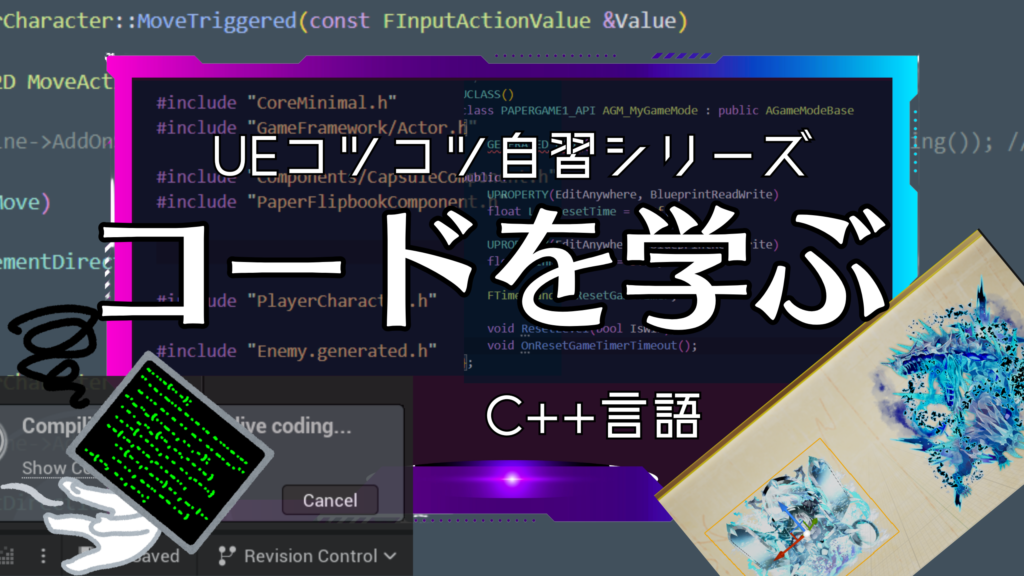
C++コード
内容

マテリアル類
内容

その他
内容
教材

自作ゲームの製作進捗
UE5を使用した自作ゲーム制作の進捗状況をXに投稿しています。
段階的なズームを実装してみたけど、酔いそう😟失敗だ🥹
— Lauhi〜趣味ゲーム開発録〜 (@moguradungeon) July 12, 2024
ズーム度合いで迫力が変わるけど、程良い位置ってなかなか見つからないな〜😅
ズームをスムーズにするのと、
ズーム度合い調整方法の再検討が必要だ🤔#UE5、#ゲーム制作、#インディーゲーム pic.twitter.com/0noptk8kG7
魔法連続射出と敵のHPバーを実装!
— Lauhi〜趣味ゲーム開発録〜 (@moguradungeon) February 8, 2025
敵に攻撃があったときにHPバーを表示するようにしました😄
連射できるので爽快😙
そろそろ同じフィールド飽きてきたな〜😏#UE5 #ゲーム制作 #インディーゲーム #3D2D #Cpp #スーパーゲ制デー
Xで見つかる!インディーゲームクリエイターたちも更新してます✨ https://t.co/Vg6XPgxkNP pic.twitter.com/6CVwp5wu0T